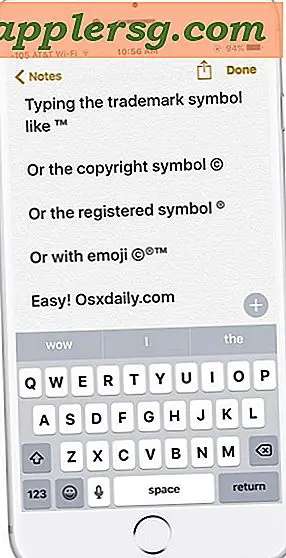Slik lar du Apps fra hvor som helst i MacOS Sierra Gatekeeper

Gatekeeper i macOS Sierra er nå strengere enn noensinne, standarding å bare tillate alternativer for apps lastet ned fra enten App Store eller App Store og identifiserte utviklere. Avanserte Mac-brukere kan ønske å tillate et tredje alternativ, som er muligheten til å åpne og tillate apper som lastes ned hvor som helst i MacOS Sierra.
For å være klar, er alternativet "Tillat applikasjoner lastet fra hvor som helst", gjemt som standard i Gatekeeper for macOS Sierra. Du kan se dette ved å gå til Sikkerhets- og personverns preferansepanelet, og under "Generell" delen finner du ikke et slikt alternativ for Gatekeeper-app tillatelser. Til tross for det, med en liten kommandolinjeintervensjon kan du avsløre det tredje alternativet og gjenvinne muligheten til å åpne programmer som kommer fra hvor som helst.
Dette anbefales ikke for de fleste Mac-brukere. Bare avanserte Mac-brukere og utviklere som har muligheten til å måle appgyldighet, bør bruke denne metoden, som innebærer å deaktivere Gatekeeper fra kommandolinjen, og dermed fjerne standard Gatekeeper-sikkerhetsmekanismer i Mac OS.
Slik lar du Apps fra hvor som helst i Gatekeeper for MacOS Sierra
- Slutt av Systemvalg
- Åpne Terminal-appen fra / Programmer / Verktøy / mappe og skriv deretter inn kommandosyntaxen:
- Slå tilbake og godkjenne med et administratorpassord
- Start System Preferences på nytt og gå til "Sikkerhet og personvern" og "Generelt" -fanen
- Du vil nå se alternativet "hvor som helst" under "Tillat apper lastet ned fra:" Gatekeeper-alternativer
sudo spctl --master-disable


Du kan nå åpne og starte programmer fra hvor som helst under MacOS Sierra, men vær oppmerksom på at dette slår av Gatekeeper og anbefales ikke for de aller fleste Mac-brukere. Tillat apper fra hvor som helst, inkludert uidentifiserte utviklere, kan potensielt la en Mac være sårbar for visse skadelige og skadelige programvare og bør unngås av alle Mac-brukere, med unntak av de med svært avanserte evner.
En annen tilnærming er å manuelt legge til Gatekeeper-unntak via kommandolinjen, en løsning som kan være mer hensiktsmessig enn å bare tillate alt å skjørt forbi Gatekeeper.
Tilbake til Standard Gatekeeper Security i MacOS Sierra
Du kan også reversere dette og gå tilbake til standard strenge Gatekeeper-innstillinger som bare tillater apper fra Mac App Store og identifiserte utviklere ved å utstede følgende kommandostreng:
sudo spctl --master-enable
Å treffe retur og re-autentisering returnerer MacOS Gatekeeper tilbake til sin strenge standardtilstand for å ugjøre tilfeldige apps fra lansering.

Nesten alle Mac-brukere bør la denne funksjonen være aktivert i standardstatus. Hvis du ikke har mulighet til å enkelt skille hvilke apper som er legitime eller ikke, bør du absolutt ikke endre dette alternativet. "Programmet kan ikke åpnes fordi det er fra en uidentifisert utvikler" melding er der for å gi beskyttelse til de aller fleste Mac-brukere og bør ikke ignoreres.